Привіт, друзі! Багато хто з нас проводять все більше часу в соціальній мережі Одноклассники. Там можна поспілкуватися з друзями, подивитися фото або відео; загалом, провести час цікаво. Але є й таке, що деяких користувачів взагалі не цікавить, наприклад, обговорення.
Ось зараз ми з ними і спробуємо розібратися. Розберемося, як швидко прибрати на кнопці зелений кружок із кількістю нових обговорень, приховати обговорення конкретного користувача і видалити непотрібний коментар в обговореннях.
Зміст:
- 1 Як приховати обговорення в Однокласниках
- 2 Як видалити коментар в обговореннях
Як приховати обговорення в Однокласниках
Щоб відкрити стрічку обговорень, перейдемо на свою сторінку в Однокласниках. У верхньому меню Ви побачите кнопку «Обговорення» – вона нам і потрібна, клікніть по ній. Навпроти неї зазвичай стоїть цифра в зеленому колі, і часом значення там можуть досягати декількох сотень, зараз ми її заберемо.

У вікні обговорень вгорі зліва перейдіть на вкладку «Друзі». У списку ліворуч відображаються всі замітки і фотографії Ваших друзів, які обговорюються на даний момент. Напроти запису, яку Ви ще не відкривали, буде стояти цифра в зеленому гуртку – це кількість нових коментарів до запису.
Для того щоб прибрати число з оповіщенням можете кликати по кожній обговорюваної замітці або фотографії, але якщо їх у Вас багато, то на це доведеться витратити час. Так що, якщо читати все не хочете і потрібно просто видалити обговорення в Однокласниках все відразу, натисніть внизу списку по кнопочці «Помітити всі як прочитані».
Тепер повинен пропасти зелений кружечок навпроти всіх записів у стрічці обговорень, і навпаки кнопки у відповідному пункті меню.
Якщо ж у Вас в друзях є людина, фото, замітки, статуси, якого обговорюються дуже активно, і, при цьому, Вас вони не особливо цікавлять, потрібно просто приховати його обговорення, щоб вони не відображалися в стрічці.
Для цього відкрийте будь-яку його запис і натисніть на кнопку «Сховати», яка знаходиться вгорі вікна. Те ж саме буде, якщо натиснути на хрестик навпроти обговорення друга у списку ліворуч.
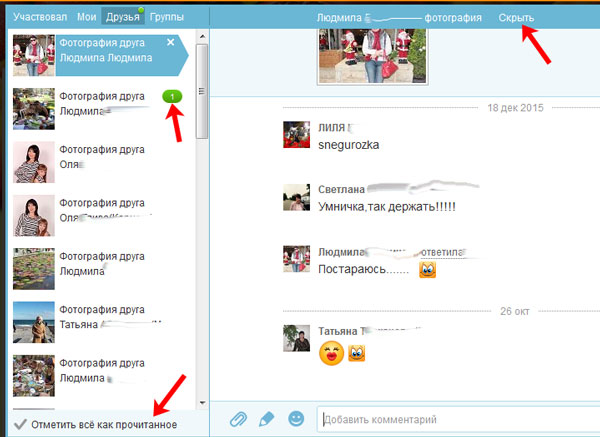
Після цього у вікні Ви побачите напис, що вибране обговорення приховано. І навіть якщо його продовжать коментувати інші користувачі, у Вашій стрічці воно більше не буде показано. Таким чином, можна видалити фото з обговорень в Однокласниках, замітки і статуси.
Відразу зауважу, що видалити з обговорень Ви можете тільки фотографії друзів. Якщо ж Вам потрібно на вкладці «Мої» видалити зі списку своє фото, яке коментувалося, то зробити це, на жаль, не вийде – розробники не передбачили цю функцію. Все що можна зробити – видалити коментарі до фотографії.
Якщо ж Вам потрібно приховати всі обговорення одного в Однокласниках, тоді клікніть по посиланню «Сховати всі її (його) обговорення та події у Стрічці».

Як видалити коментар в обговореннях
Якщо Ви хочете видалити свій коментар до своїй замітці або фотографії, перейдіть на вкладку «Мої». У списку ліворуч виберіть потрібну запис. Потім знайдіть під нею коментар, який потрібно видалити, наведіть на нього мишкою і натисніть на хрестик справа.

Для того щоб видалити свій коментар до фото або замітці іншого користувача, перейдіть на вкладку «Брав участь». Знаходимо зліва, наприклад, фотографію та коментар до неї, і натискаємо навпроти нього на кнопочку «Видалити коментар».
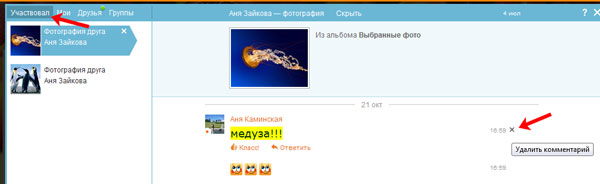
Якщо потрібно видалити коментар іншого користувача до Вашої фотографії, тоді на вкладці «Мої» знайдіть зліва потрібну запис, у мене це фото. Тепер під фотографією шукаємо непотрібний коментар (це якщо у Вас їх багато, у мене, наприклад, один) і тиснемо навпроти нього на хрестик.

У наступному вікні можна «поскаржитися» на користувача, що залишив цей коментар – при цьому адміністрація сайту видалить його автора і всі коментарі, які він писав, або «заблокувати автора коментаря» – в цьому випадку, людина потрапляє в чорний список. Прочитати детальніше про те, як додати користувача в чорний список, і як видалити людини з чорного списку, можна в статтях, перейшовши за посиланням.
Якщо ж Ви просто хочете видалити коментар, то не позначте галочками ніякої пункт, а просто підтверджуйте видалення, натиснувши на кнопку «Видалити».

На цьому все! Як видаляти обговорення і коментарі до фото ми розібралися. Якщо у Вас залишилися запитання, задавайте їх у коментарях.


